
Seit einigen Monaten verwende ich an meinem Schlüsselbund die kleine Nitecore Tube LED-Taschenlampe, mit der ich nach wie vor zufrieden bin. Vor kurzem wurde mir die Lumintop Tool AAA für einen Test angeboten, was ich natürlich dankend angenommen habe. Die Taschenlampe kommt im Gegensatz zur Nitecore Tube mit einem Aluminiumgehäuse und starker XP-G2 R5 LED von Cree daher. Damit erreicht sie in der höchsten Stufe 110 Lumen. Wie der Name schon vermuten lässt wird die Lumintop Tool AAA mit einer AAA-Batterie bzw. -Akku betrieben.
Der Taschenlampenhersteller Lumintop wurde 2008 gegründet, ist in Deutschland aber noch eher unbekannt. Dennoch erfreuen sich viele User an den Lumintop-Taschenlampen, da diese durch aktuelle Technik und gute Qualität überzeugen können. Das Produktspektrum reicht vom EDC-Bereich bis in den High-End-Bereich. Der Name “Lumintop” setzt sich aus den englischen Worten “Luminous” (leuchtend) und “Top” (Top-Qualität) zusammen. Im nachfolgenden Test erfahrt ihr weitere Details zur Lumintop Tool AAA und wie sie sich gegen die Nitecore Tube schlägt.
Lieferumfang
Die Taschenlampe wird in einer schicken Verpackung geliefert, auf der hinten alle wichtigen Infos und technischen Daten festgehalten sind. Der Lieferumfang befindet sich in einer Plastikbox und beinhaltet folgendes:
- Lumintop Tool AAA Taschenlampe
- magnetische Tailcap
- abnehmbarer Metall-Clip
- zwei Ersatzdichtungsringe
Technische Daten
- Länge 81,5 mm
- Durchmesser Kopf 14,5 mm
- Durchmesser Body 14,5 mm
- Gewicht 15 Gramm (ohne Akku)
- Cree XP-G2 R5 LED
- Reichweite maximal 47 m
- Leuchtstufen
- High: 110 Lumen, ca. 30 Minuten Leuchtdauer
- Mid: 32 Lumen, ca. 10 Stunden Leuchtdauer
- Low: 5 Lumen, ca. 60 Stunden Leuchtdauer
- 1x AAA Batterie bzw. Akku (0,9 – 1,5V)
- Wassergeschütztes Gehäuse nach IPX-8 Standard (bis 2 m wasserdicht)
Optik, Haptik, Verarbeitung
Die Tool AAA mit Clicky ist 81,5 mm lang und besitzt einen Durchmesser von genau 14,5 mm. Mit dem magnetischen Tailcap ist sie 1 cm kürzer und kommt nur noch auf 71,5 mm. Das Gewicht ohne Akku liegt bei 15 Gramm.
Das schwarze Gehäuse besteht aus Aluminium, ist sehr stabil und zudem super verarbeitet. Durch die Gehäuseriffelung liegt die Lumintop Tool AAA sehr gut und sicher in der Hand. Laut Lumintop soll die Taschenlampe einen Sturz aus bis zu 1,5 Metern unbeschadet überstehen und ist zudem bis 2 m Wassertiefe komplett wasserdicht (IPX-8). Die Gewinde sind leichtgängig und sauber geschnitten. Die standardmäßig verbaute Endkappe mit Clicky besitzt im Gehäuse zwei Metallösen zur Befestigung an einen Schlüsselring. Die magnetische Endkappe hingegen nur eine. Allerdings kann die Taschenlampe dann auch im Tailstand verwendet und an Metalloberflächen geheftet werden. Dies ist mit der Clicky-Endkappe beides nicht möglich.
Der Schalter aus Gummi ist groß und kann auch noch gut mit Handschuhen bedient werden. Der Druckpunkt ist knackig, weshalb es sehr unwahrscheinlich ist, dass die Taschenlampe aus Versehen in der Hosentasche angeht.
Bedienung
Es existieren zwei Bedienungskonzepte für die Taschenlampe, die unter anderem durch die zwei verschiedenen Endkappen möglich sind. Die Schaltreihenfolge ist aber immer gleich und sieht folgendermaßen aus: Mid -> Low -> High.
Die Clicky-Variante ist bei kleinen Schlüsselbund-Taschenlampen eher eine Seltenheit, da er natürlich mehr Platz benötigt und die Taschenlampe länger macht. Aus diesem Grund wird bei fast allen kleinen Taschenlampen auf einen Schalter an der Endkappe verzichtet. Daher ist es umso schöner, dass die Tool AAA einen Clicky besitzt. Ein einfaches Betätigen des Schalters aktiviert die Taschenlampe im Mid-Modus. Der Wechsel zwischen den Modi kann auf drei Arten erfolgen:
- leichtes Antippen des Schalters
- Taschenlampe via Schalter ausschalten und innerhalb von fünf Sekunden wieder anschalten
- Taschenlampe durch Lockern des Lampenkopfes ausschalten und innerhalb von fünf Sekunden wieder anziehen
Die Taschenlampe besitzt keine Memory-Funktion, weshalb sie nach fünf Sekunden Pause immer im Mid-Modus startet.
Ist die magnetische Tailcap verbaut, kann die Taschenlampe nur durch Drehen des Lampenkopfes gesteuert (siehe 3. Variante oben) werden.

Stromversorgung, Laufzeit und Licht
Wie bereits oben erwähnt wird die Lumintop Tool AAA mit einer AAA-Batterie bzw. eine AAA-Akku betrieben. Ich persönlich verwende einen eneloop-Akku von Sanyo. Die Lampe ist voll geregelt, d.h. die Helligkeit bleibt bis zum Ende der Akkulaufzeit stabil.
Die Laufzeit beträgt je nach Leuchtstufe, 30 Minuten (High, 110 Lumen), 10 Stunden (Mid, 32 Lumen) oder 60 Stunden (Low, 5 Lumen).
 Insgesamt bietet die Tool AAA ein überraschend homogenes Lichtbild. Der Spot ist ausreichend stark und der Übergang zum Spill relativ weich. Donuts (Lichtringe) sind nicht vorhanden. Aufgrund der Größe der Taschenlampe sind natürlich keine Rekorde bei der Reichweite zu erwarten. Dennoch leuchtet sie auf mittlerer Stufe ausreichend weit und sorgt in einem kleinen Raum für einen guten Durchblick. Der High-Modus ist durchaus für ein kleines Aha-Erlebnis gut, denn 110 Lumen aus solch einer kleinen Lampe sind nicht von schlechten Eltern.
Insgesamt bietet die Tool AAA ein überraschend homogenes Lichtbild. Der Spot ist ausreichend stark und der Übergang zum Spill relativ weich. Donuts (Lichtringe) sind nicht vorhanden. Aufgrund der Größe der Taschenlampe sind natürlich keine Rekorde bei der Reichweite zu erwarten. Dennoch leuchtet sie auf mittlerer Stufe ausreichend weit und sorgt in einem kleinen Raum für einen guten Durchblick. Der High-Modus ist durchaus für ein kleines Aha-Erlebnis gut, denn 110 Lumen aus solch einer kleinen Lampe sind nicht von schlechten Eltern.
Beamshots
Nachfolgend die drei Modi (Low, Mid und High) der Lumintop Tool AAA. Alle Fotos wurden mit einer Panasonic Lumix DMC-TZ25 aufgenommen (ISO 200, Blende 3,3, Belichtungszeit 0,77 Sekunden).
Zum Vergleich dazu die Nitecore Tube im Low- und High-Modus. Der Low-Modus ist deutlich dunkler und geht als Moonlight-Modus durch. Im High-Modus leuchtet die Tube gut aus, was vor allem am fehlenden Reflektor liegt.
Fazit
Alles in allem ist die Lumintop Tool AAA eine sehr gute Taschenlampe. Dank der zwei Endkappen und den verschiedenen Bedienkonzepten ist sie vielseitig einsetzbar und dürfte fast alle Nutzer glücklich machen. Die geringe Größe und die Nutzung von AAA-Batterien bzw. -Akkus macht die Tool AAA zum idealen Alltagsbegleiter. Sie gehört ohne Zweifel zu den besten erhältlichen AAA-Taschenlampen.
Der einzige Nachteil ist, dass die Lumintop Tool AAA derzeit nicht in Deutschland erhältlich ist. Viele alternative Anbieter (Gearbest, Banggood, usw.) haben jedoch nur die Clicky-Version ohne die magnetische Tailcap im Angebot. Wer darauf nicht verzichten kann, sollte vor der Bestellung sicherstellen, dass sich die zweite Tailcap mit im Lieferumfang befindet.
Den Vergleich mit der Nitecore Tube möchte ich mit relativ wenigen Worten ausdrücken. Die Lumintop Tool AAA bietet ein Aluminiumgehäuse, ist dank der Cree XP-G2 R5 LED deutlich heller und bietet dank der AAA-Batterie deutlich mehr Laufzeit. Dadurch ist die Taschenlampe allerdings auch deutlich schwerer und größer als die Nitecore Tube, welche vor allem mit ihrem eingebauten Akku und der geringen Größe punkten kann. Beides sind gute Lampen. Jeder muss selbst entscheiden, welche Lampe für den geplanten Einsatzzweck sinnvoller ist.
Gewinnspiel
Freundlicherweise wurde mir von Lumintop eine Tool AAA zur Verfügung gestellt, die ich hier verlosen darf. Vielen Dank an Lumintop!
Zur Teilnahme am Gewinnspiel müsst ihr einen Kommentar unter diesem Beitrag mit einer gültigen E-Mail-Adresse hinterlassen. Außerdem müsst ihr folgende zwei Fragen in eurem Kommentar beantworten:
- Habt ihr eine Taschenlampe an eurem Schlüsselbund? Wenn ja welche, wenn nein warum nicht?
Dafür erhaltet ihr 1 Los. Kommentare, in denen die Frage nicht beantwortet ist, nehmen nicht an der Verlosung teil.
Um eure Chance weiter zu erhöhen könnt ihr noch bis zu 6 Zusatzlose verdienen. Insgesamt könnt ihr also maximal 7 Lose sammeln.
- Google+ (2 Lose)
Berichtet bei Google+ über dieses Gewinnspiel und verlinkt diesen Beitrag. Achtet darauf, dass es sich um einen öffentlichen Beitrag handelt. Anschließend müsst ihr nur noch den Link zu eurem Google+-Beitrag in eurem Kommentar posten. - Facebook (2 Lose)
Werde bei Facebook Fan von Antary, berichte über dieses Gewinnspiel und verlinkt diesen Beitrag. Achtet darauf, dass es sich um einen öffentlichen Beitrag handelt. Anschließend müsst ihr nur noch euren Namen bei Facebook und den Link zu eurem Facebook-Beitrag in eurem Kommentar posten. - Twitter (2 Lose)
Folge mir bei Twitter, berichte über dieses Gewinnspiel und verlinkt diesen Beitrag. Anschließend müsst ihr nur noch euren Twitter-Namen und den Link zu eurem Tweet in eurem Kommentar posten.
Der Gewinner wird von mir per Zufallsprinzip ausgelost. Anschließend wird dieser per Mail benachrichtigt, achtet deshalb bitte auf eine gültige E-Mail-Adresse!
Das Gewinnspiel läuft bis Freitag, 15. Januar 2016 um 20 Uhr. Ich wünsche allen Teilnehmern viel Glück!
Sie sehen gerade einen Platzhalterinhalt von X. Um auf den eigentlichen Inhalt zuzugreifen, klicken Sie auf die Schaltfläche unten. Bitte beachten Sie, dass dabei Daten an Drittanbieter weitergegeben werden.
Mehr Informationen





















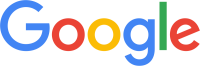
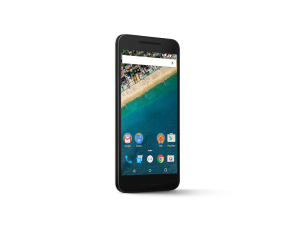
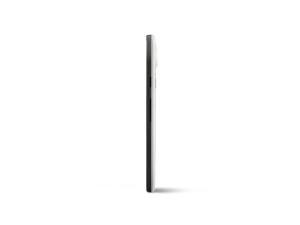

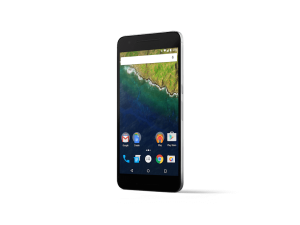
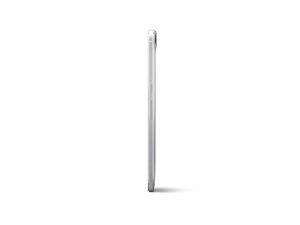










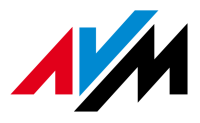
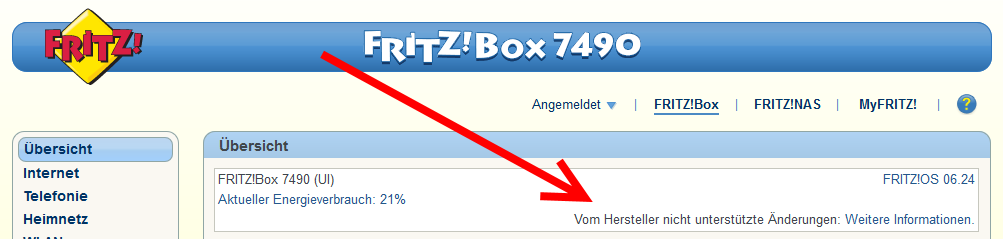



Neueste Kommentare